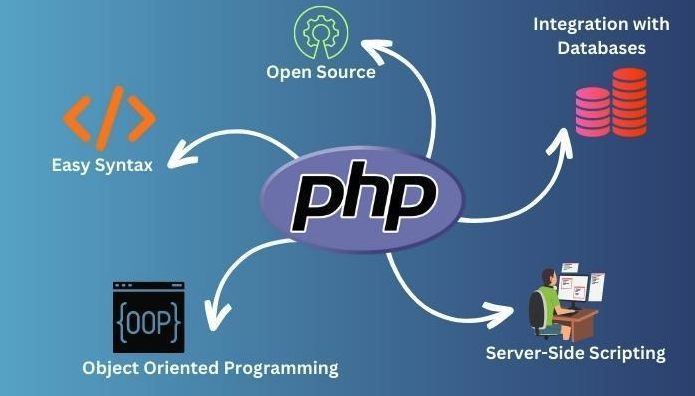PHP面向对象编程:类与对象基础详解
积累知识,胜过积蓄金银!毕竟在文章开发的过程中,会遇到各种各样的问题,往往都是一些细节知识点还没有掌握好而导致的,因此基础知识点的积累是很重要的。下面本文《PHP面向对象编程入门:类与对象详解》,就带大家讲解一下知识点,若是你对本文感兴趣,或者是想搞懂其中某个知识点,就请你继续往下看吧~
PHP 中使用面向对象编程通过“类”和“对象”组织代码,提升程序结构清晰度与维护性。类是模板,定义属性和方法;对象是类的实例。例如 User 类包含姓名、年龄属性及登录、注册方法。创建对象用 new 关键字,如 $user1 = new User()。类可含构造函数初始化数据。实用技巧包括:1. 封装保护数据,用 private 属性配合 getter 和 setter 方法;2. 继承复用代码,子类继承父类行为;3. 静态方法和属性无需实例化即可调用,如静态 connect 方法连接数据库。掌握基础后可逐步学习接口、抽象类等高级特性。

在 PHP 中使用面向对象编程(OOP),其实就是通过“类”和“对象”来组织代码,让程序结构更清晰、逻辑更易维护。相比传统的过程式写法,OOP 更适合中大型项目开发。
什么是类和对象?
类可以理解为一个模板或蓝图,它定义了某一类事物的属性(变量)和行为(方法)。而对象是根据这个类创建出来的具体实例。
比如你可以定义一个 User 类,里面有姓名、年龄这些属性,还有登录、注册这些方法。然后你就可以用这个类创建出多个用户对象,每个对象都有自己的数据。
class User {
public $name;
public $age;
public function login() {
echo $this->name . ' 登录成功';
}
}上面这个例子中,User 是类,当你这样写:
$user1 = new User(); $user1->name = '张三'; $user1->login(); // 输出:张三 登录成功
这时候 $user1 就是一个对象。
如何定义类和创建对象?
PHP 中使用 class 关键字来定义类,类名通常以大写字母开头。类里面包含属性和方法。
属性前面可以用 public、private、protected 来控制访问权限。最常用的是 public,表示谁都可以访问。
创建对象使用 new 关键字,例如:
$car = new Car();
如果你的类有构造函数(__construct),可以在创建对象时传参数进去初始化数据:
class Car {
public $brand;
public function __construct($brand) {
$this->brand = $brand;
}
}
$bmw = new Car('BMW');
echo $bmw->brand; // 输出 BMW面向对象的一些实用技巧
1. 使用封装保护数据
把不想被外部直接修改的属性设为 private,然后提供 getter 和 setter 方法来操作它们。这样可以避免数据被随意更改。
class Person {
private $age;
public function setAge($age) {
if ($age > 0 && $age < 150) {
$this->age = $age;
}
}
public function getAge() {
return $this->age;
}
}2. 继承复用代码
如果多个类之间有共同的行为,可以使用继承。比如定义一个 Animal 类,然后 Dog 类继承它:
class Animal {
public function eat() {
echo '吃东西';
}
}
class Dog extends Animal {
public function bark() {
echo '汪汪叫';
}
}
$dog = new Dog();
$dog->eat(); // 可以调用父类的方法3. 静态方法和属性
有些时候不需要创建对象就能调用方法或属性,这时候可以用 static。
比如数据库连接类里常用静态方法获取连接:
class DB {
public static function connect() {
echo '连接数据库';
}
}
DB::connect(); // 不需要 new 对象基本上就这些。掌握类和对象的基础之后,再慢慢学接口、抽象类、命名空间等高级用法也不迟。其实刚开始不用太复杂,先把类的设计想清楚,合理划分职责,就已经能写出不错的 OOP 代码了。
以上就是本文的全部内容了,是否有顺利帮助你解决问题?若是能给你带来学习上的帮助,请大家多多支持golang学习网!更多关于文章的相关知识,也可关注golang学习网公众号。
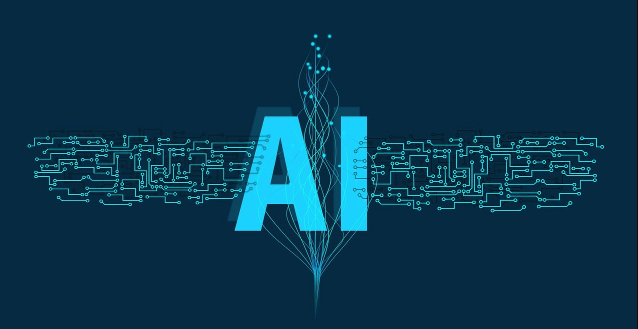 豆包AI能设计飞行器?空气动力学解析
豆包AI能设计飞行器?空气动力学解析
- 上一篇
- 豆包AI能设计飞行器?空气动力学解析
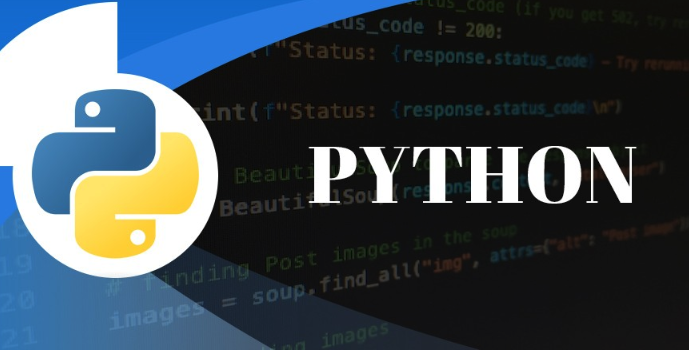
- 下一篇
- Python正则匹配固定长度字符串技巧
-

- 文章 · php教程 | 5小时前 |
- Laravel测验评分for循环索引问题解决
- 251浏览 收藏
-

- 文章 · php教程 | 5小时前 |
- LaravelDusk剪贴板权限设置教程
- 186浏览 收藏
-

- 文章 · php教程 | 5小时前 |
- PHP多维数组条件赋值方法解析
- 448浏览 收藏
-
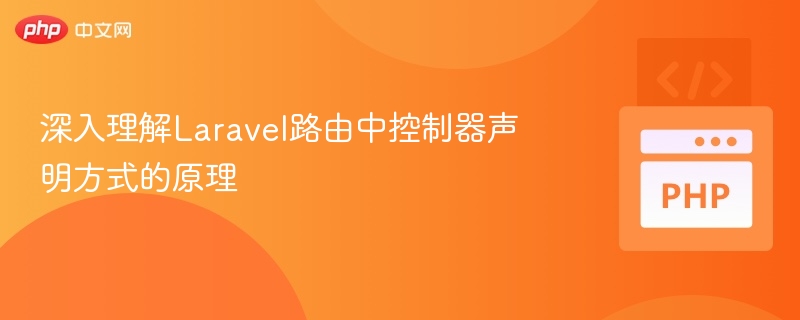
- 文章 · php教程 | 5小时前 |
- Laravel路由控制器工作原理解析
- 488浏览 收藏
-

- 文章 · php教程 | 6小时前 |
- XAMPP端口冲突解决全攻略
- 129浏览 收藏
-

- 文章 · php教程 | 6小时前 |
- PHP信号量与共享内存使用教程
- 323浏览 收藏
-

- 前端进阶之JavaScript设计模式
- 设计模式是开发人员在软件开发过程中面临一般问题时的解决方案,代表了最佳的实践。本课程的主打内容包括JS常见设计模式以及具体应用场景,打造一站式知识长龙服务,适合有JS基础的同学学习。
- 543次学习
-

- GO语言核心编程课程
- 本课程采用真实案例,全面具体可落地,从理论到实践,一步一步将GO核心编程技术、编程思想、底层实现融会贯通,使学习者贴近时代脉搏,做IT互联网时代的弄潮儿。
- 516次学习
-

- 简单聊聊mysql8与网络通信
- 如有问题加微信:Le-studyg;在课程中,我们将首先介绍MySQL8的新特性,包括性能优化、安全增强、新数据类型等,帮助学生快速熟悉MySQL8的最新功能。接着,我们将深入解析MySQL的网络通信机制,包括协议、连接管理、数据传输等,让
- 500次学习
-

- JavaScript正则表达式基础与实战
- 在任何一门编程语言中,正则表达式,都是一项重要的知识,它提供了高效的字符串匹配与捕获机制,可以极大的简化程序设计。
- 487次学习
-

- 从零制作响应式网站—Grid布局
- 本系列教程将展示从零制作一个假想的网络科技公司官网,分为导航,轮播,关于我们,成功案例,服务流程,团队介绍,数据部分,公司动态,底部信息等内容区块。网站整体采用CSSGrid布局,支持响应式,有流畅过渡和展现动画。
- 485次学习
-

- ChatExcel酷表
- ChatExcel酷表是由北京大学团队打造的Excel聊天机器人,用自然语言操控表格,简化数据处理,告别繁琐操作,提升工作效率!适用于学生、上班族及政府人员。
- 3182次使用
-

- Any绘本
- 探索Any绘本(anypicturebook.com/zh),一款开源免费的AI绘本创作工具,基于Google Gemini与Flux AI模型,让您轻松创作个性化绘本。适用于家庭、教育、创作等多种场景,零门槛,高自由度,技术透明,本地可控。
- 3393次使用
-

- 可赞AI
- 可赞AI,AI驱动的办公可视化智能工具,助您轻松实现文本与可视化元素高效转化。无论是智能文档生成、多格式文本解析,还是一键生成专业图表、脑图、知识卡片,可赞AI都能让信息处理更清晰高效。覆盖数据汇报、会议纪要、内容营销等全场景,大幅提升办公效率,降低专业门槛,是您提升工作效率的得力助手。
- 3424次使用
-

- 星月写作
- 星月写作是国内首款聚焦中文网络小说创作的AI辅助工具,解决网文作者从构思到变现的全流程痛点。AI扫榜、专属模板、全链路适配,助力新人快速上手,资深作者效率倍增。
- 4528次使用
-

- MagicLight
- MagicLight.ai是全球首款叙事驱动型AI动画视频创作平台,专注于解决从故事想法到完整动画的全流程痛点。它通过自研AI模型,保障角色、风格、场景高度一致性,让零动画经验者也能高效产出专业级叙事内容。广泛适用于独立创作者、动画工作室、教育机构及企业营销,助您轻松实现创意落地与商业化。
- 3802次使用
-
- PHP技术的高薪回报与发展前景
- 2023-10-08 501浏览
-
- 基于 PHP 的商场优惠券系统开发中的常见问题解决方案
- 2023-10-05 501浏览
-
- 如何使用PHP开发简单的在线支付功能
- 2023-09-27 501浏览
-
- PHP消息队列开发指南:实现分布式缓存刷新器
- 2023-09-30 501浏览
-
- 如何在PHP微服务中实现分布式任务分配和调度
- 2023-10-04 501浏览